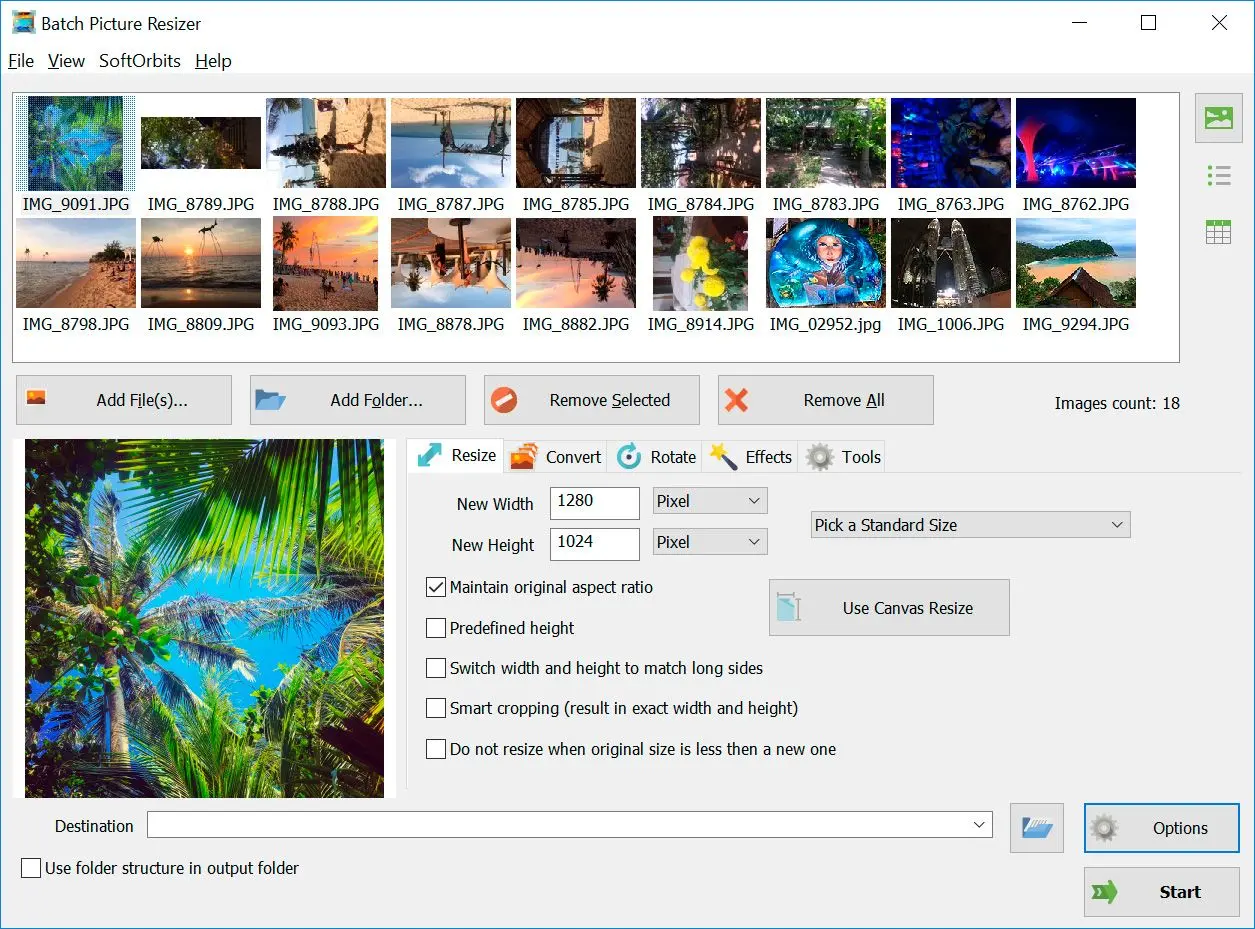Come ritagliare tutte le immagini in una cartella
Ridimensionare tutte le immagini in una cartella utilizzando questa speciale app di SoftOrbits è facile come contare fino a tre. È possibile ridurre le dimensioni della fotografia fino a quasi il 500 percento. Ecco alcune semplici istruzioni:
Come ritagliare più foto contemporaneamente Windows 10
- Se si desidera ritagliare tutte le immagini in una cartella, aggiungere questa cartella a questo programma.
- Utilizzare la funzione Ritaglio intelligente e mantenere le proporzioni originali.
- Scegliere Sostituisci file esistenti nella casella destinazione.
- Salvare simultaneamente immagini diverse sostituendo le immagini esistenti.
Per ridurre le dimensioni di un JPEG, è necessario utilizzare questa applicazione per modificare il rapporto di compressione JPEG. È un programma facile da usare per Windows 11. Ecco alcune semplici istruzioni da seguire.
- Toccare Aggiungi file per aggiungere immagini.
- Selezionare una nuova risoluzione per i pixel, come altezza e larghezza.
- Scegliere una cartella di destinazione.
- Premere Inizia.
Formato e Proporzioni
È un metodo sicuro per ottenere le dimensioni desiderate senza problemi. Consultare questa guida per regolare le dimensioni delle immagini:
![App per ridimensionare più foto su Windows 11. App per ridimensionare più foto su Windows 11.]()
- Aggiungere un'immagine in un programma premendo Aggiungi File o Aggiungi Cartella. È anche possibile trascinare le fotografie in questo programma.
- Sono disponibili diverse opzioni di dimensione; pertanto, scegliere una dimensione foto standard in assenza di specifiche. È possibile scegliere la dimensione accurata in percentuale dell'originale o in pixel.
- È possibile impostare diverse opzioni di ridimensionamento. Tale funzione può richiedere la modifica delle proporzioni. Assicurarsi di scegliere diverse opzioni, quali:
- Mantieni le proporzioni originali.
- Utilizzare un'altezza predefinita durante il ridimensionamento di una nuova foto.
- È facile rilevare altezza e larghezza per completare i lati lunghi.
- Sfruttare il vantaggio del Ritaglio Intelligente per impostare larghezza e altezza desiderate ritagliando più foto.
- Evitare il ridimensionamento di un'immagine se è piccola rispetto alle nuove immagini.
Regolazione del Formato di Output
È possibile mantenere il tipo di file originale, ma questo strumento consente di modificarlo. Assicurarsi di modificare il dpi e aumentare il dpi di JPEG e la qualità dell'immagine. È necessario scegliere una cartella di destinazione specifica. Sentirsi liberi di scegliere
Sovrascrivi i File Attuali per sostituire i file effettivi. Una volta terminato tutto, fare clic su
Inizia.